在当今数字化办公环境中,文件格式的转换已成为提高工作效率的关键因素之一。其中,PDF(便携式文档格式)和PPT(PowerPoint演示文稿)是两种广泛使用的文件格式。然而,有时我们需要将PDF文件转换为PPT格式,以便进行编辑或演示。
为方便各位将PDF转换成PPT,这篇文章会为大家分享3款优秀的PDF到PPT转换工具,助你轻松应对各种办公场景。
PDF转PPT是什么?
PDF转PPT是指将PDF(Portable Document Format)文件转换成Microsoft PowerPoint演示文稿格式的过程。这种转换允许用户将静态的PDF文档转化为可编辑的PPT幻灯片,从而方便进行内容修改、布局调整和动画添加等操作。PDF转PPT在多种场景下都很有用,例如将报告转为演示材料,或者重新编辑旧的PDF文档等。
现在,让我们来看看三款优秀的PDF转PPT工具,它们各具特色,能满足不同用户的需求。
01.PDF转换成PPT - 博思AIPPT
推荐指数: ★★★★★
博思AIPPT是一款由博思云创科技开发的AI智能PDF转PPT工具。它利用先进的人工智能技术,能够快速、准确地将PDF文件转换为可编辑的PPT格式,同时预置上百款精美的PPT模板,支持一键更换PPT模板,得到焕然一新的PPT演示文稿。
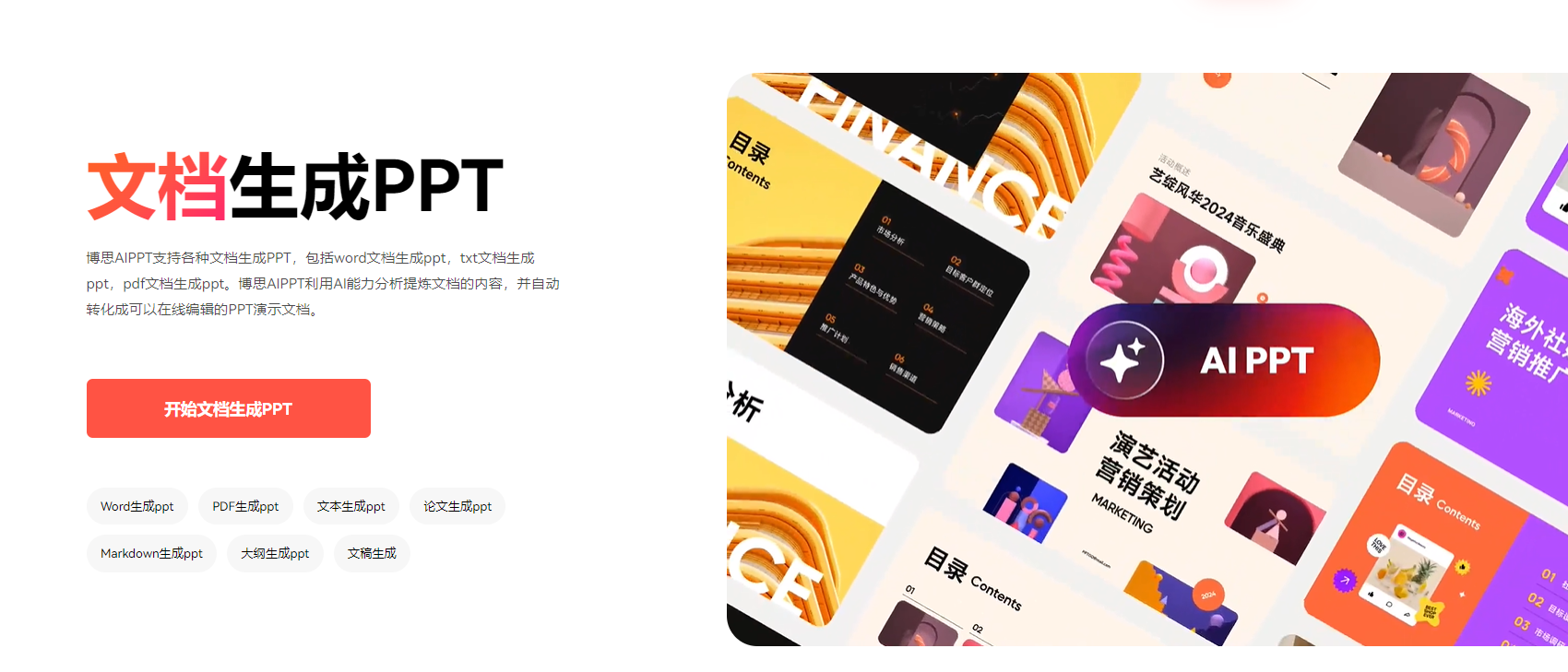
*PDF转换成PPT-博思AIPPT
博思AIPPT功能亮点:
-
AI智能识别:能够智能识别PDF中的文本、图片、表格等元素,并自动转换为PPT中对应的对象。
-
高度还原:转换后的PPT文件能够最大程度地保留原PDF的排版和样式。
-
批量转换:支持多个PDF文件同时转换,提高工作效率。
-
云端处理:利用云计算技术,减轻本地设备负担,加快转换速度。
-
精品模板:预置上百款高品质的PPT模板,可实现一键更换PPT整体外观和样式,内容也会随之自动适配。
-
智能美化:能够自动优化PPT的版式和配色,使转换后的文件更加美观。
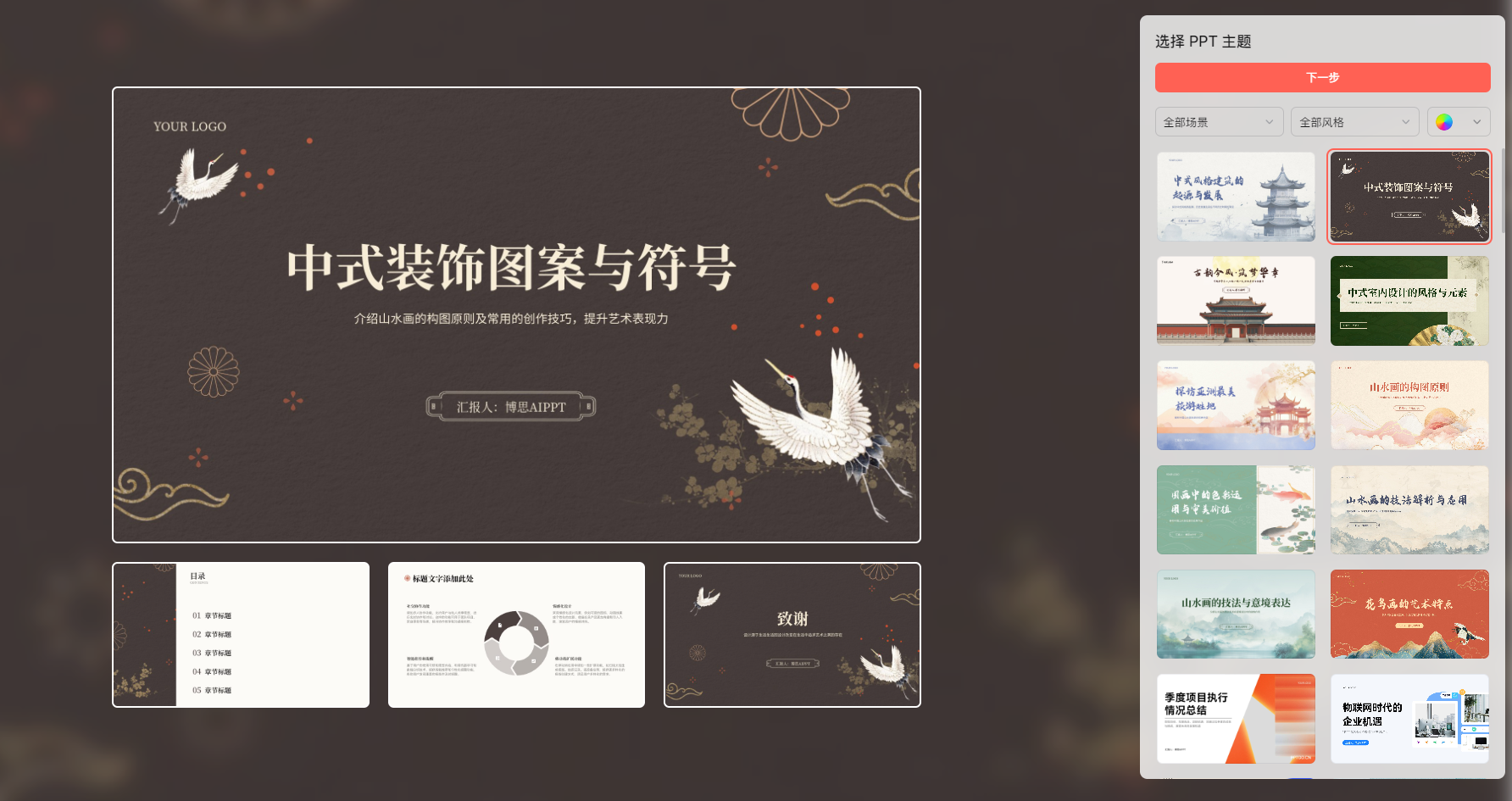
*博思AIPPT内置的PPT模板
使用场景:
-
将PDF格式的报告快速转换为可演示的PPT文件
-
批量处理大量PDF文档,转换为可编辑的PPT格式
-
需要对旧的PDF文档进行重新编辑和设计
-
将其他常见的办公文档,如Xmind、Word、Markdown、TXT,转换为可编辑的PPT格式
如何使用博思AIPPT将PDF转换成PPT?
浏览器打开博思AIPPT首页,点击中间的开始AI生成PPT按钮,进入AI生成PPT的交互界面。
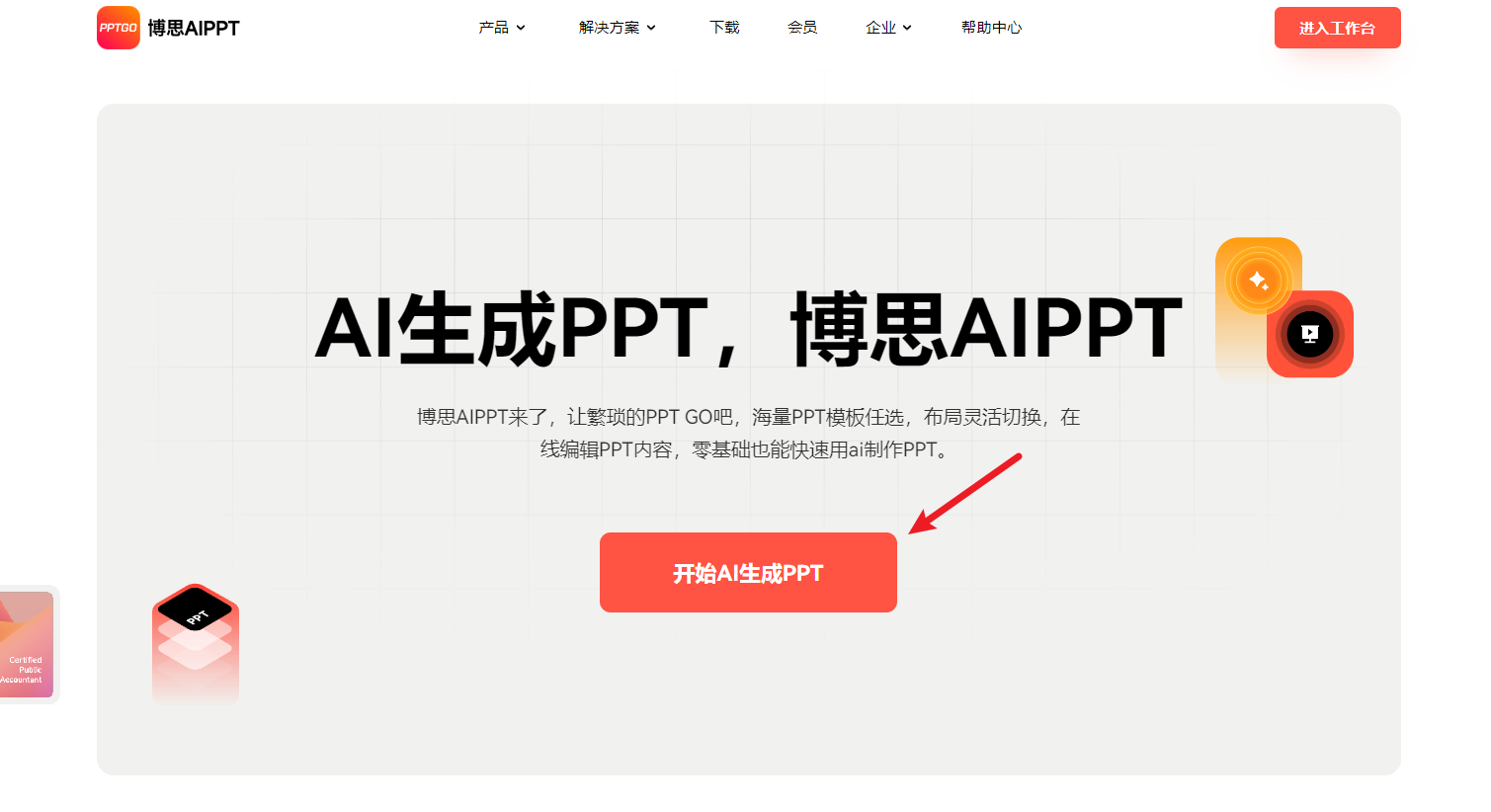
点击下方的导入文件选项,打开导入文件转换为PPT的窗口。
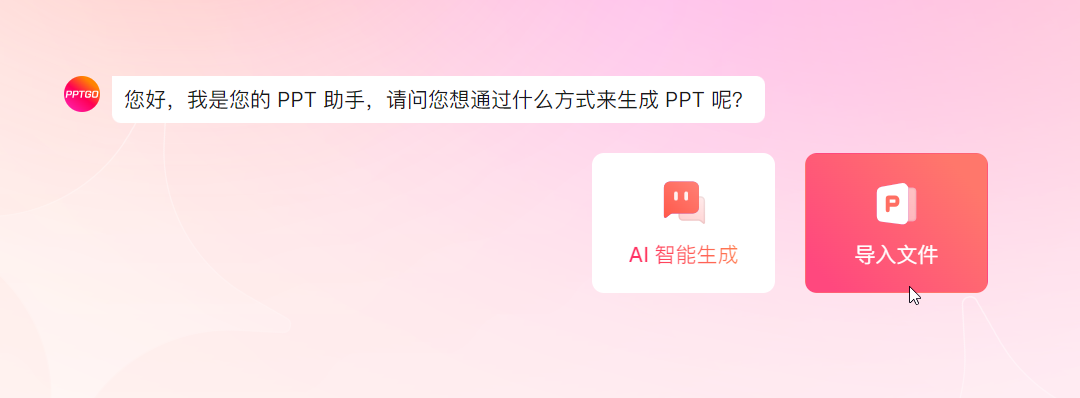
下方列出了博思AIPPT支持导入的文档格式,包括PDF、Word、Markdown、TXT和Xmind文件,PDF在左侧的位置,点击左侧区域,上传本地的PDF文件,等待博思AIPPT提炼PDF文档生成PPT大纲。
得到PPT大纲后,点击下方的按钮,进入挑选PPT模板的页面。
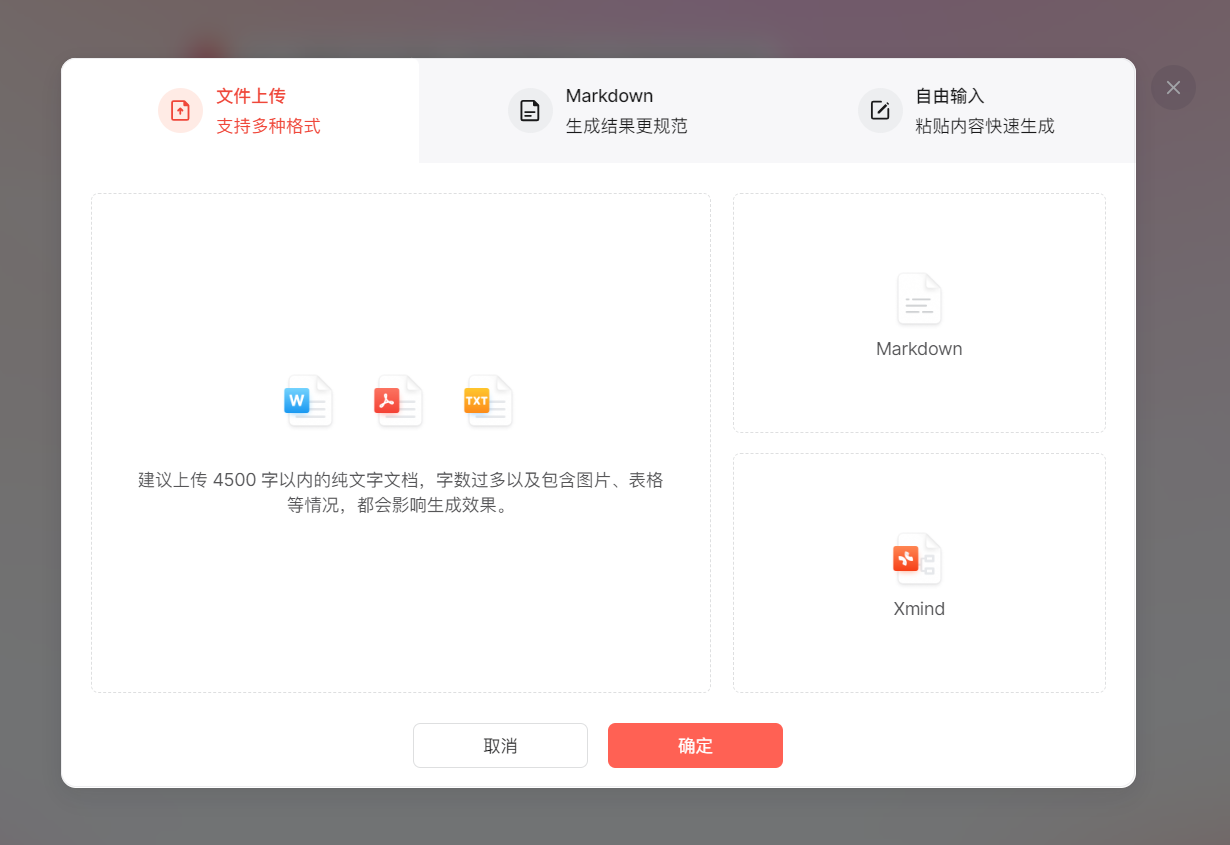
博思AIPPT内置海量精美的PPT模板,我们可以从模板场景、设计风格、主题颜色3个维度来组合筛选模板------
- 模板场景:总结汇报、教育培训、企业宣传、商业计划书、营销推广、毕业答辩、晚会表彰
- 设计风格:扁平简约、商务科技、创意时尚、文艺清新、中国风、卡通手绘
- 主题颜色:10+种色系,随心选择
点击右侧的模板封面时,左侧会展示PPT模板的内页,方便我们了解当前模板的详情,不满意的话可以再次更换PPT模板,直至满意时,点击右上角的下一步,进入AI生成PPT的界面,稍等一小会,一份高颜值的PPT就会自动呈现在我们面前。
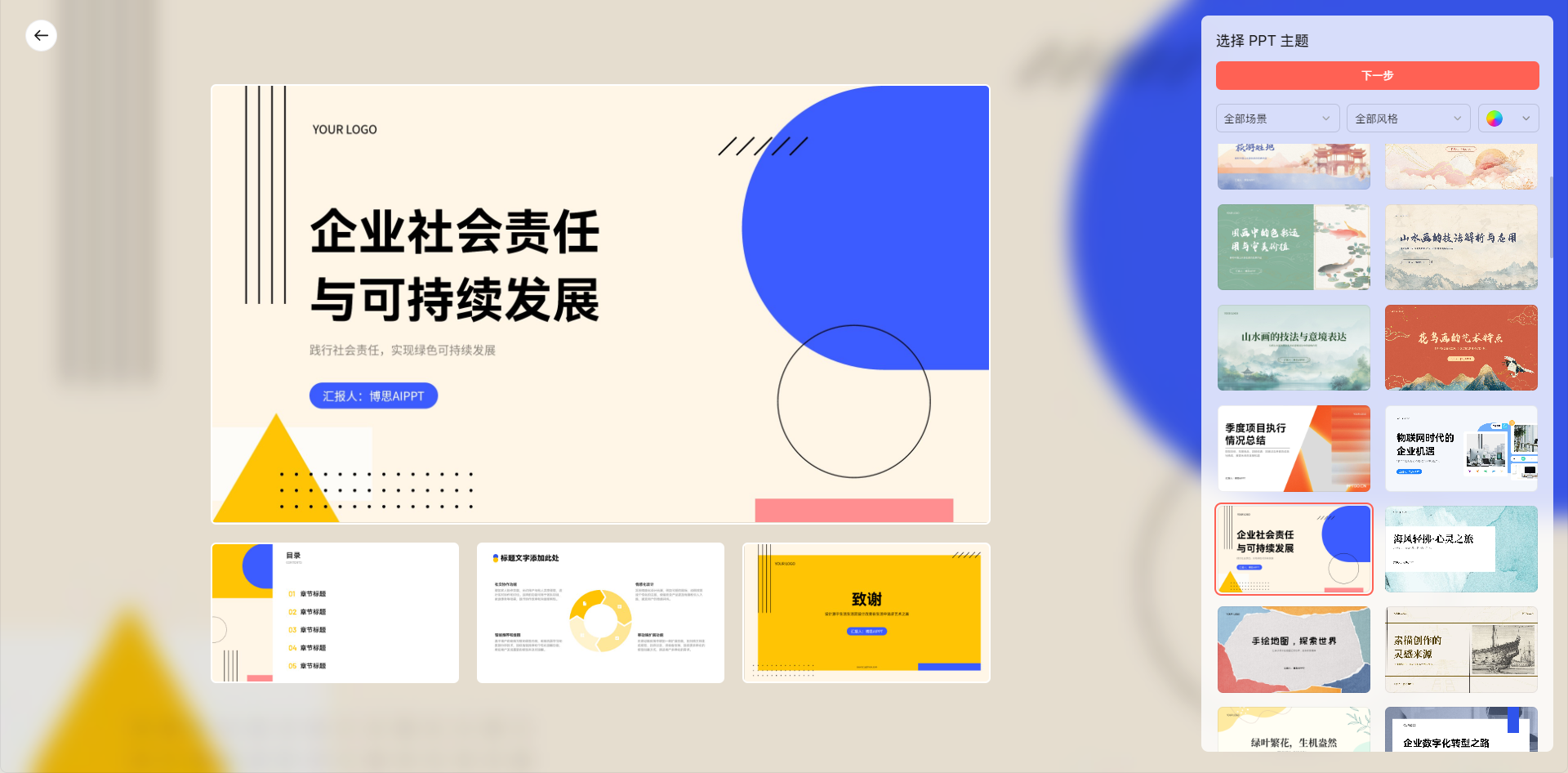
对于转换得到的PPT文件,默认存放在云端,当然博思AIPPT也提供了下载导出为PPT的选项,点击右上角的下载按钮,选择PPT格式,就能将生成的PPT文件下载到本地。
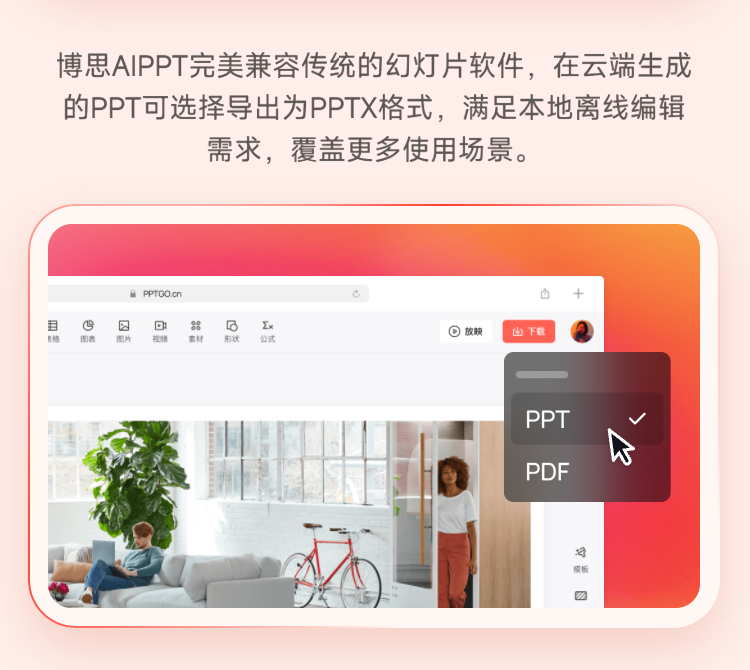
博思AIPPT平台集成:
博思AIPPT提供网页版和桌面版,支持Windows和Mac操作系统。同时,它还提供私有化部署和SDK集成,可以与其他办公软件或系统集成,实现自动化转换流程。
优点:
-
转换速度快,效果精准
-
操作简单,用户友好
-
支持批量处理,提高效率
-
云端处理,不占用本地资源
-
智能美化功能,提升PPT质量
缺点:
基于云端技术打造,暂不支持离线使用和编辑,只能在联网条件下使用
02.PDF转换成PPT - Adobe Acrobat
推荐指数: ★★★★☆
Adobe Acrobat是Adobe公司开发的PDF编辑和管理软件,作为PDF格式的创始者,它提供了强大的PDF转换功能,包括PDF转PPT。Adobe Acrobat以其专业性和可靠性在办公软件领域享有盛誉。
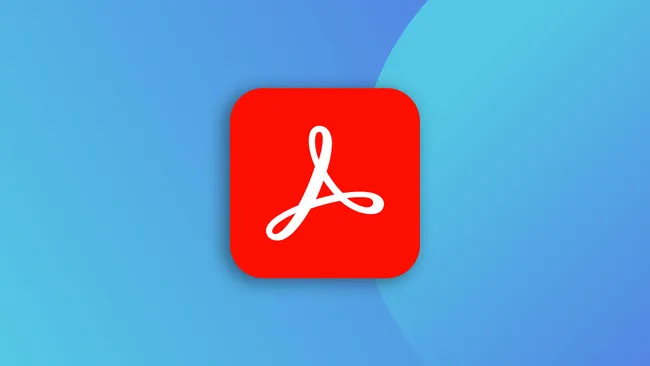
功能亮点:
-
精确转换:能够精确识别PDF中的各种元素,并将其转换为PPT中的相应对象。
-
格式保留:最大程度保留原PDF文档的格式、字体和图像质量。
-
编辑功能:转换后可以直接在Acrobat中对PPT进行简单编辑。
-
安全性高:提供文档加密和权限控制功能,保护敏感信息。
-
跨平台支持:支持Windows、Mac和移动设备,实现跨平台协作。
使用场景:
-
需要高质量PDF转PPT的专业用户
-
处理包含复杂图表和格式的PDF文档
-
对文档安全性有较高要求的企业用户
平台集成:
Adobe Acrobat可以与其他Adobe Creative Cloud应用程序无缝集成,如Photoshop、Illustrator等。它还提供了与Microsoft Office的集成插件,方便在Word、Excel和PowerPoint中直接操作PDF文件。
优点:
-
转换质量高,格式保留完整
-
功能全面,不仅限于PDF转PPT
-
安全性高,适合处理敏感文档
-
与其他Adobe产品集成度高
-
专业支持服务,稳定可靠
缺点:
-
价格相对较高,尤其是订阅制
-
学习曲线较陡,新用户可能需要时间适应
-
软件体积较大,占用系统资源多
-
部分高级功能仅在付费版本中提供
03.PDF转换成PPT - HiPDF
推荐指数: ★★★★☆
HiPDF是一款在线PDF工具,提供包括PDF转PPT在内的多种PDF处理功能。它以其简单易用和快速高效而受到广大用户的喜爱,特别适合那些不需要安装复杂软件就想快速完成PDF转换的用户。
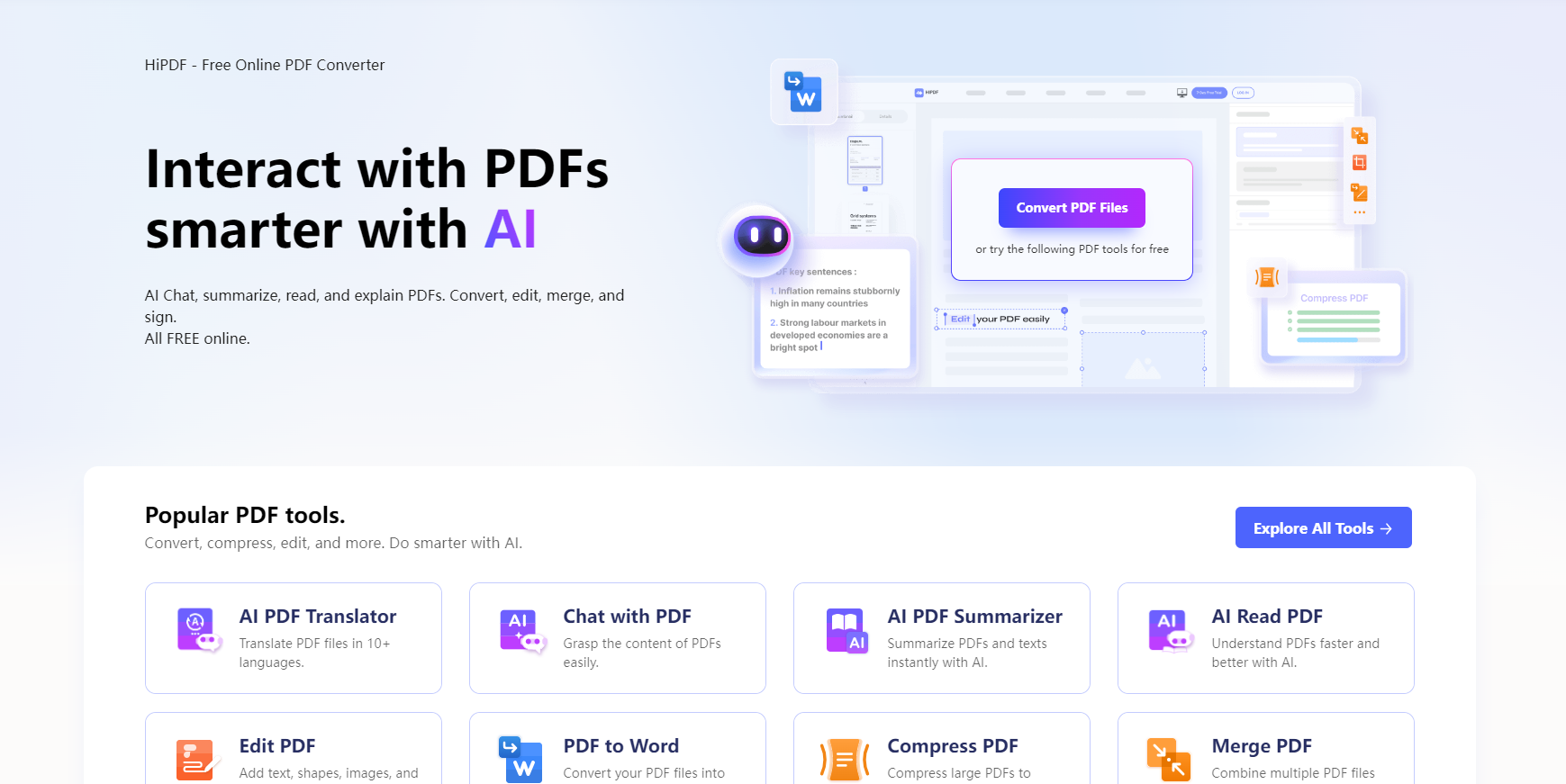
功能亮点:
-
在线转换:无需下载安装,直接在浏览器中完成转换。
-
快速处理:转换速度快,适合处理大量小型PDF文件。
-
多种格式支持:除了PDF转PPT,还支持其他多种格式的互转。
-
免费使用:基础功能免费,满足大多数用户的日常需求。
-
隐私保护:提供文件加密上传和自动删除功能,保护用户隐私。
使用场景:
-
临时性的PDF转PPT需求
-
批量处理小型PDF文件
-
不想安装专门软件的casual用户
平台集成:
作为在线工具,HiPDF可以在任何支持现代浏览器的设备上使用,包括桌面电脑、平板和智能手机。它还提供Chrome浏览器扩展,方便用户快速访问。
优点:
-
使用方便,无需安装
-
转换速度快,适合批量处理
-
基础功能免费,性价比高
-
支持多种文件格式转换
-
隐私保护措施到位
缺点:
-
对大型或复杂PDF文件的处理能力有限
-
转换质量可能不如专业桌面软件
-
需要稳定的网络连接
-
高级功能需要付费
-
单次上传文件大小有限制
PDF转PPT注意事项和技巧
-
选择合适的工具:根据你的具体需求和使用频率选择适合的转换工具。
-
检查原始PDF:确保PDF文件没有加密或损坏,这可能会影响转换质量。
-
保持网络稳定:使用在线工具时,确保网络连接稳定,以避免转换中断。
-
注意版权问题:转换前确保你有权修改该PDF文件。
-
转换后检查:仔细检查转换后的PPT文件,可能需要进行一些手动调整。
-
考虑文件大小:大型PDF文件可能需要更长的处理时间,选择支持大文件的工具。
-
利用批量功能:如果需要转换多个文件,使用支持批量处理的工具可以提高效率。
-
保留原文件:始终保留原始PDF文件的副本,以防需要重新转换。
写在最后
PDF转PPT是一项常见的办公需求,选择合适的工具可以大大提高工作效率。博思AIPPT以其智能AI技术和高效的转换能力脱颖而出;Adobe Acrobat则以其专业性和全面的功能赢得用户信赖;HiPDF作为在线工具,以其便捷性和快速性满足了大多数用户的基本需求。
至于具体选择哪款PDF转换成PPT工具,都应该根据自己的具体需求和使用场景做出决定。记住,好的工具能够帮助我们更好地工作,但最终还是要根据转换后的结果进行必要的调整和优化,以确保最终呈的PPT达到预期的效果。